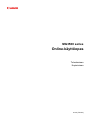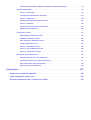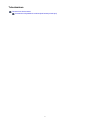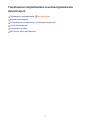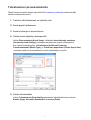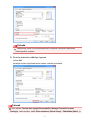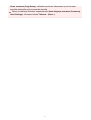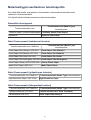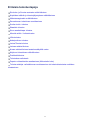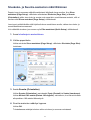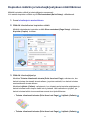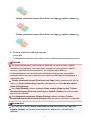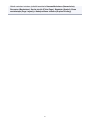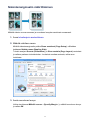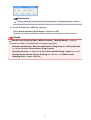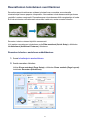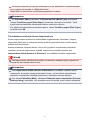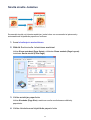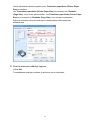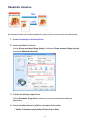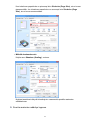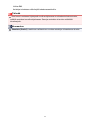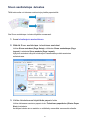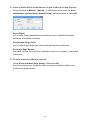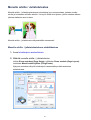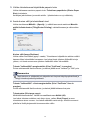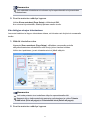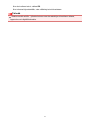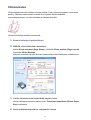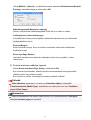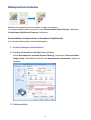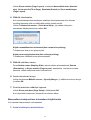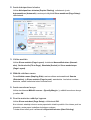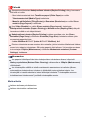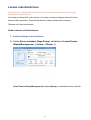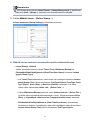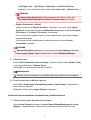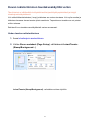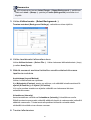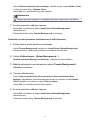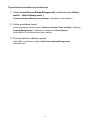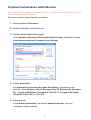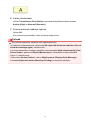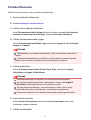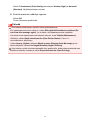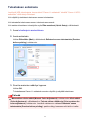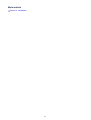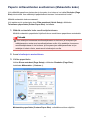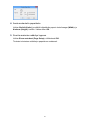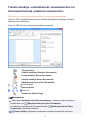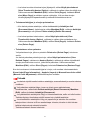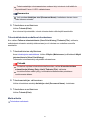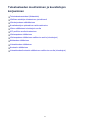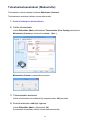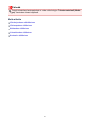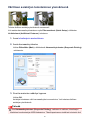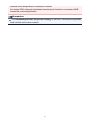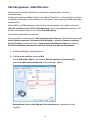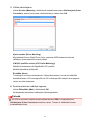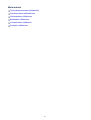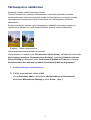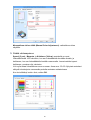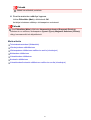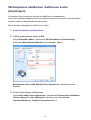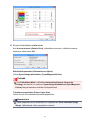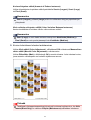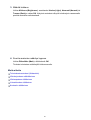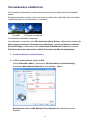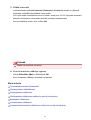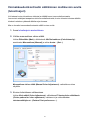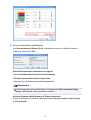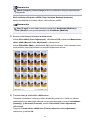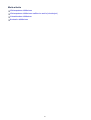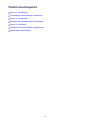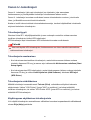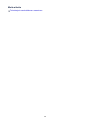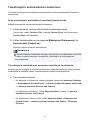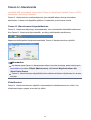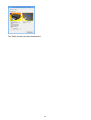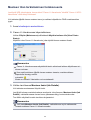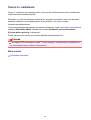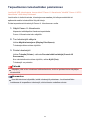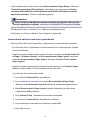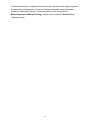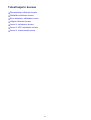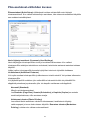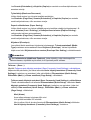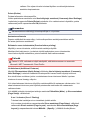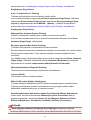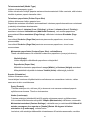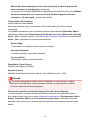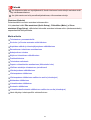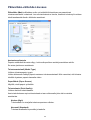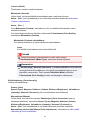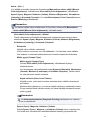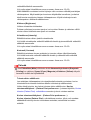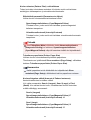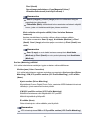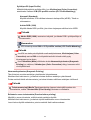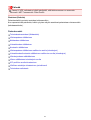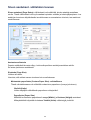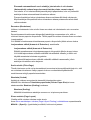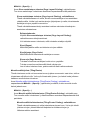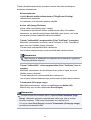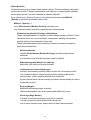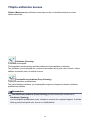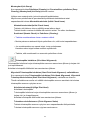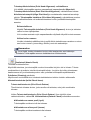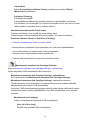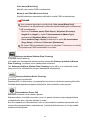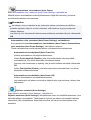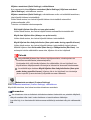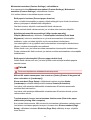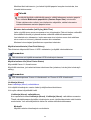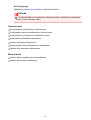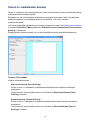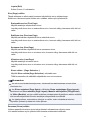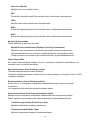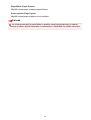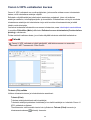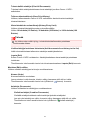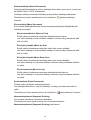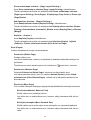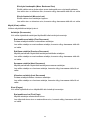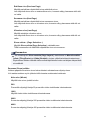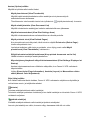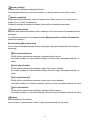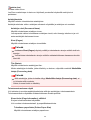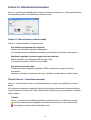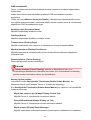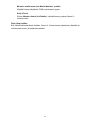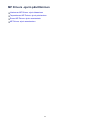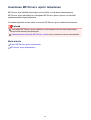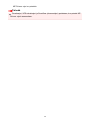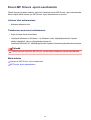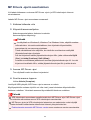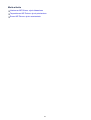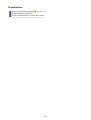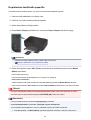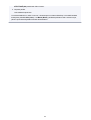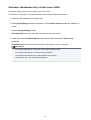MG3500 series
Online-käyttöopas
Tulostaminen
Kopioiminen
suomi (Finnish)

Sisällys
Tulostaminen. . . . . . . . . . . . . . . . . . . . . . . . . . . . . . . . . . . . . . . . . . . . . . . . . . . . . 4
Tulostaminen tietokoneesta. . . . . . . . . . . . . . . . . . . . . . . . . . . . . . . . . . . . . . . . . . . . . . . . . 5
Tulostaminen käytettävästä sovellusohjelmistosta (tulostinajuri). . . . . . . . . . . . . . . . . . . . . . . . . . . . . . . . 6
Tulostaminen perusasetuksilla. . . . . . . . . . . . . . . . . . . . . . . . . . . . . . . . . . . . . . . . . . . . . . . . . . . . . 7
Materiaalityypin asettaminen tulostinajurilla. . . . . . . . . . . . . . . . . . . . . . . . . . . . . . . . . . . . . . 10
Erilaisia tulostustapoja. . . . . . . . . . . . . . . . . . . . . . . . . . . . . . . . . . . . . . . . . . . . . . . . . . . . . . . . . . . 11
Sivukoko- ja Suunta-asetusten määrittäminen. . . . . . . . . . . . . . . . . . . . . . . . . . . . . . . . . . . . 12
Kopioiden määrän ja tulostusjärjestyksen määrittäminen. . . . . . . . . . . . . . . . . . . . . . . . . . . . 14
Nidontamarginaalin määrittäminen. . . . . . . . . . . . . . . . . . . . . . . . . . . . . . . . . . . . . . . . . . . . . 17
Reunattoman tulostuksen suorittaminen. . . . . . . . . . . . . . . . . . . . . . . . . . . . . . . . . . . . . . . . . 19
Sovita sivulle -tulostus. . . . . . . . . . . . . . . . . . . . . . . . . . . . . . . . . . . . . . . . . . . . . . . . . . . . . . . 22
Skaalattu tulostus. . . . . . . . . . . . . . . . . . . . . . . . . . . . . . . . . . . . . . . . . . . . . . . . . . . . . . . . . . 24
Sivun asettelutapa -tulostus. . . . . . . . . . . . . . . . . . . . . . . . . . . . . . . . . . . . . . . . . . . . . . . . . . . 27
Monelle arkille / Julistetulostus. . . . . . . . . . . . . . . . . . . . . . . . . . . . . . . . . . . . . . . . . . . . . . . . 29
Vihkotulostus. . . . . . . . . . . . . . . . . . . . . . . . . . . . . . . . . . . . . . . . . . . . . . . . . . . . . . . . . . . . . . 33
Kaksipuolinen tulostus. . . . . . . . . . . . . . . . . . . . . . . . . . . . . . . . . . . . . . . . . . . . . . . . . . . . . . . 35
Leima/Tausta-tulostus. . . . . . . . . . . . . . . . . . . . . . . . . . . . . . . . . . . . . . . . . . . . . . . . . . . . . . . 39
Leiman rekisteröiminen. . . . . . . . . . . . . . . . . . . . . . . . . . . . . . . . . . . . . . . . . . . . . . . . . . . . . . 43
Kuvan rekisteröiminen taustakuvakäyttöä varten. . . . . . . . . . . . . . . . . . . . . . . . . . . . . . . . . . 47
Kirjekuori-tulostuksen määrittäminen. . . . . . . . . . . . . . . . . . . . . . . . . . . . . . . . . . . . . . . . . . . . 51
Postikorttitulostus. . . . . . . . . . . . . . . . . . . . . . . . . . . . . . . . . . . . . . . . . . . . . . . . . . . . . . . . . . . 53
Tulostuksen esikatselu. . . . . . . . . . . . . . . . . . . . . . . . . . . . . . . . . . . . . . . . . . . . . . . . . . . . . . 55
Paperin mittasuhteiden asettaminen (Mukautettu koko). . . . . . . . . . . . . . . . . . . . . . . . . . . . . 57
Tulosta asiakirja -valintaikkunan muokkaaminen tai tulostushistoriasta uudelleen tulostaminen.
. . . . . . . . . . . . . . . . . . . . . . . . . . . . . . . . . . . . . . . . . . . . . . . . . . . . . . . . . . . . . . . . . . . . . . . . . 59
Tulostuslaadun muuttaminen ja kuvatietojen korjaaminen. . . . . . . . . . . . . . . . . . . . . . . . . . . . . . . 63
Tulostuslaatuasetukset (Mukautettu). . . . . . . . . . . . . . . . . . . . . . . . . . . . . . . . . . . . . . . . . . . . 64
Värillisen asiakirjan tulostaminen yksivärisenä. . . . . . . . . . . . . . . . . . . . . . . . . . . . . . . . . . . . 66
Värinkorjauksen määrittäminen. . . . . . . . . . . . . . . . . . . . . . . . . . . . . . . . . . . . . . . . . . . . . . . . 68
Kuvatiedostojen optimaalinen valokuvatulostus. . . . . . . . . . . . . . . . . . . . . . . . . . . . . . . . . . . 71
Värien säätäminen tulostinajurin avulla. . . . . . . . . . . . . . . . . . . . . . . . . . . . . . . . . . . . . . . . . . 73
ICC-profiilien avulla tulostaminen. . . . . . . . . . . . . . . . . . . . . . . . . . . . . . . . . . . . . . . . . . . . . . 75
Väritasapainon säätäminen. . . . . . . . . . . . . . . . . . . . . . . . . . . . . . . . . . . . . . . . . . . . . . . . . . . 79
Väritasapainon säätäminen mallikuvion avulla (tulostinajuri). . . . . . . . . . . . . . . . . . . . . . . . . 82
Kirkkauden säätäminen. . . . . . . . . . . . . . . . . . . . . . . . . . . . . . . . . . . . . . . . . . . . . . . . . . . . . . 87
Voimakkuuden säätäminen. . . . . . . . . . . . . . . . . . . . . . . . . . . . . . . . . . . . . . . . . . . . . . . . . . . 89
Kontrastin säätäminen. . . . . . . . . . . . . . . . . . . . . . . . . . . . . . . . . . . . . . . . . . . . . . . . . . . . . . . 91

Voimakkuuden/kontrastin säätäminen mallikuvion avulla (tulostinajuri). . . . . . . . . . . . . . . . . 93
Yleistä tulostinajurista. . . . . . . . . . . . . . . . . . . . . . . . . . . . . . . . . . . . . . . . . . . . . . . . . . . . . . . . . . . 98
Canon IJ -tulostinajuri. . . . . . . . . . . . . . . . . . . . . . . . . . . . . . . . . . . . . . . . . . . . . . . . . . . . . . . 99
Tulostinajurin asetusikkunan avaaminen. . . . . . . . . . . . . . . . . . . . . . . . . . . . . . . . . . . . . . . . 101
Canon IJ -tilavalvonta. . . . . . . . . . . . . . . . . . . . . . . . . . . . . . . . . . . . . . . . . . . . . . . . . . . . . . 103
Musteen tilan tarkistaminen tietokoneesta. . . . . . . . . . . . . . . . . . . . . . . . . . . . . . . . . . . . . . . 105
Canon IJ -esikatselu. . . . . . . . . . . . . . . . . . . . . . . . . . . . . . . . . . . . . . . . . . . . . . . . . . . . . . . 106
Tarpeettomien tulostustöiden poistaminen. . . . . . . . . . . . . . . . . . . . . . . . . . . . . . . . . . . . . . 107
Käyttöohjeet (tulostinajuri). . . . . . . . . . . . . . . . . . . . . . . . . . . . . . . . . . . . . . . . . . . . . . . . . . . 108
Tulostinajurin kuvaus. . . . . . . . . . . . . . . . . . . . . . . . . . . . . . . . . . . . . . . . . . . . . . . . . . . . . . . . . . . 111
Pika-asetukset-välilehden kuvaus. . . . . . . . . . . . . . . . . . . . . . . . . . . . . . . . . . . . . . . . . . . . . 112
Päävalikko-välilehden kuvaus. . . . . . . . . . . . . . . . . . . . . . . . . . . . . . . . . . . . . . . . . . . . . . . . 120
Sivun asetukset -välilehden kuvaus. . . . . . . . . . . . . . . . . . . . . . . . . . . . . . . . . . . . . . . . . . . . 128
Ylläpito-välilehden kuvaus. . . . . . . . . . . . . . . . . . . . . . . . . . . . . . . . . . . . . . . . . . . . . . . . . . . 146
Canon IJ -esikatselun kuvaus. . . . . . . . . . . . . . . . . . . . . . . . . . . . . . . . . . . . . . . . . . . . . . . . 156
Canon IJ XPS -esikatselun kuvaus. . . . . . . . . . . . . . . . . . . . . . . . . . . . . . . . . . . . . . . . . . . . 160
Canon IJ -tilavalvonnan kuvaus. . . . . . . . . . . . . . . . . . . . . . . . . . . . . . . . . . . . . . . . . . . . . . . 171
MP Drivers -ajurin päivittäminen. . . . . . . . . . . . . . . . . . . . . . . . . . . . . . . . . . . . . . . . . . . . . . . . . . 175
Uusimman MP Drivers -ajurin lataaminen. . . . . . . . . . . . . . . . . . . . . . . . . . . . . . . . . . . . . . . 176
Tarpeettoman MP Drivers -ajurin poistaminen. . . . . . . . . . . . . . . . . . . . . . . . . . . . . . . . . . . 177
Ennen MP Drivers -ajurin asentamista. . . . . . . . . . . . . . . . . . . . . . . . . . . . . . . . . . . . . . . . . 179
MP Drivers -ajurin asentaminen. . . . . . . . . . . . . . . . . . . . . . . . . . . . . . . . . . . . . . . . . . . . . . 180
Kopioiminen. . . . . . . . . . . . . . . . . . . . . . . . . . . . . . . . . . . . . . . . . . . . . . . . . . . . 182
Kopioiminen tavalliselle paperille. . . . . . . . . . . . . . . . . . . . . . . . . . . . . . . . . . . . . . . . . . . 183
Valokuvapaperille kopioiminen. . . . . . . . . . . . . . . . . . . . . . . . . . . . . . . . . . . . . . . . . . . . . 185
Sivukoon vaihtaminen A4- ja Letter-koon välillä. . . . . . . . . . . . . . . . . . . . . . . . . . . . . . . . 186

Tulostaminen perusasetuksilla
Tässä osiossa kuvataan helppo tapa tehdä Pika-asetukset-välilehden asetukset tällä
laitteella tulostamista varten.
1. Tarkista, että laitteeseen on kytketty virta
2. Aseta paperi laitteeseen
3. Avaa tulostinajurin asetusikkuna
4. Valitse usein käytetty tulostusprofiili
Valitse Pika-asetukset (Quick Setup) -välilehden Usein käytetyt asetukset
(Commonly Used Settings) -kohdassa tarkoitukseen sopiva tulostusprofiili.
Kun valitset tulostusprofiilin, Lisätoiminnot (Additional Features)-,
Tulostusmateriaali (Media Type)- ja Tulostimen paperikoko (Printer Paper Size)
-asetukset vaihtuvat automaattisesti ennalta määritettyihin arvoihin.
5. Valitse tulostuslaatu
Valitse Tulostuslaatu (Print Quality)-asetukseksi käyttötarkoituksen mukaan
Korkea (High), Normaali (Standard) tai Luonnos (Draft).
7

Tärkeää
Valittavissa olevat tulostuslaatuasetukset saattavat vaihdella käytettävän
tulostusprofiilin mukaan.
6. Suorita asetusten määritys loppuun
Valitse OK.
Asiakirja tulostuu käyttötarkoitusta varten valituilla asetuksilla.
Tärkeää
Kun valitset Tulosta aina nykyisillä asetuksilla (Always Print with Current
Settings) -valintaruudun, kaikki Pika-asetukset (Quick Setup)-, Päävalikko (Main)- ja
8

Sivun asetukset (Page Setup) -välilehtien asetukset tallennetaan ja voit tulostaa
samoilla asetuksilla myös seuraavalla kerralla.
Tallenna määritetyt asetukset napsauttamalla Usein käytetyt asetukset (Commonly
Used Settings) -ikkunassa kohtaa Tallenna... (Save...).
9

Materiaalityypin asettaminen tulostinajurilla
Kun käytät tätä laitetta, saat parhaan tulostuslaadun valitsemalla tulostustarkoitusta
vastaavan tulostusmateriaalin.
Voit käyttää tässä laitteessa seuraavia tulostusmateriaaleja.
Saatavilla olevat paperit
Tulostusmateriaalin nimi
Tulostusmateriaali (Media Type)
tulostinajurissa
Tavallinen paperi (myös kierrätyspaperi) Tavallinen paperi (Plain Paper)
Kirjekuoret Kirjekuori (Envelope)
Aidot Canon-paperit (valokuvan tulostus)
Tulostusmateriaalin nimi <Mallinro>
Tulostusmateriaali (Media Type)
tulostinajurissa
Photo Paper Plus Glossy II <PP-201> Photo Paper Plus Glossy II
Photo Paper Pro Platinum <PT-101> Photo Paper Pro Platinum
Photo Paper Pro Luster <LU-101> Photo Paper Pro Luster
Photo Paper Plus Semi-gloss <SG-201> Photo Paper Plus Semi-gloss
Photo Paper Glossy <GP-501/GP-601> Glossy Photo Paper
Matte Photo Paper <MP-101> Matte Photo Paper
Aidot Canon-paperit (yrityskirjeen tulostus)
Tulostusmateriaalin nimi <Mallinro> Tulostusmateriaali (Media Type) tulostinajurissa
High Resolution Paper <HR-101N> High Resolution Paper
Aidot Canon-paperit (alkuperäiset tuotteet)
Tulostusmateriaalin nimi <Mallinro> Tulostusmateriaali (Media Type) tulostinajurissa
T-paidan siirtokuvat <TR-301> T-paidan siirtokuvat (T-Shirt Transfers)
Valokuvatarrat <PS-101> Photo Paper Plus Glossy II
10

Erilaisia tulostustapoja
Sivukoko- ja Suunta-asetusten määrittäminen
Kopioiden määrän ja tulostusjärjestyksen määrittäminen
Nidontamarginaalin määrittäminen
Reunattoman tulostuksen suorittaminen
Sovita sivulle -tulostus
Skaalattu tulostus
Sivun asettelutapa -tulostus
Monelle arkille / Julistetulostus
Vihkotulostus
Kaksipuolinen tulostus
Leima/Tausta-tulostus
Leiman rekisteröiminen
Kuvan rekisteröiminen taustakuvakäyttöä varten
Kirjekuori-tulostuksen määrittäminen
Postikorttitulostus
Tulostuksen esikatselu
Paperin mittasuhteiden asettaminen (Mukautettu koko)
Tulosta asiakirja -valintaikkunan muokkaaminen tai tulostushistoriasta uudelleen
tulostaminen
11

Sivukoko- ja Suunta-asetusten määrittäminen
Paperin koon ja suunnan määrää ensisijaisesti käytössä oleva sovellus. Kun Sivun
asetukset (Page Setup) -välilehden asetuksissa Sivukoko (Page Size) ja Suunta
(Orientation) valittu sivun koko ja suunta ovat samat kuin sovelluksessa asetetut, niitä ei
tarvitse valita Sivun asetukset (Page Setup) -välilehdessä.
Jos et pysty määrittämään niitä käytössä olevan sovelluksen avulla, valitse sivun koko- ja
suunta-asetukset seuraavasti:
Voit määrittää sivukoon ja suunnan myös Pika-asetukset (Quick Setup) -välilehdessä.
1. Avaa tulostinajurin asetusikkuna
2. Valitse paperikoko
Valitse sivukoko Sivun asetukset (Page Setup) -välilehden Sivukoko (Page Size) -
luettelosta.
3. Aseta Suunta (Orientation)
Valitse Suunta (Orientation) -asetukseksi Pysty (Portrait) tai Vaaka (Landscape).
Valitse Käännä 180 astetta (Rotate 180 degrees) -valintaruutu, kun haluat tulostaa
alkuperäisen 180 astetta käännettynä.
4. Suorita asetusten määritys loppuun
Valitse OK.
Tulostettaessa asiakirja tulostuu valitun sivukoon ja suunnan mukaisesti.
12

Huomautus
Jos Normaalikokoinen (Normal-size) valitaan kohtaan Sivun asettelu (Page
Layout), näytetään kehote Pienennä automaattisesti suuri asiakirja, jota tulostin ei
voi tulostaa (Automatically reduce large document that the printer cannot output).
Normaalisti voit jättää Pienennä automaattisesti suuri asiakirja, jota tulostin ei voi
tulostaa (Automatically reduce large document that the printer cannot output) -
valintaruudun valituksi. Jos et halua, että tulostettaessa pienennetään suuret asiakirjat,
joita tulostin ei voi tulostaa, poista valintaruudun valinta.
13

Kopioiden määrän ja tulostusjärjestyksen määrittäminen
Määritä kopioiden määrä ja tulostusjärjestys seuraavasti:
Voit asettaa kopioiden määrän myös Pika-asetukset (Quick Setup) -välilehdessä.
1. Avaa tulostinajurin asetusikkuna
2. Määritä tulostettavien kopioiden määrä
Määritä tulostettavien kopioiden määrä Sivun asetukset (Page Setup) -välilehden
Kopioita (Copies) -kohtaan.
3. Määritä tulostusjärjestys
Merkitse Tulosta viimeisestä sivusta (Print from Last Page) -valintaruutu, kun
haluat tulostaa viimeisestä sivusta alkaen, ja poista merkintä, kun haluat tulostaa
ensimmäisestä sivusta alkaen.
Merkitse Lajittele (Collate) -valintaruutu, kun tulostat useita kopioita asiakirjasta ja
haluat tulostaa kunkin kopion kaikki sivut yhdessä. Jätä valintaruutu tyhjäksi, jos
haluat tulostaa kaikki sivunumeroltaan samat sivut yhdellä kertaa.
• Tulosta viimeisestä sivusta (Print from Last Page): /Lajittele (Collate):
• Tulosta viimeisestä sivusta (Print from Last Page): /Lajittele (Collate):
14

• Tulosta viimeisestä sivusta (Print from Last Page): /Lajittele (Collate):
• Tulosta viimeisestä sivusta (Print from Last Page): /Lajittele (Collate):
4. Suorita asetusten määritys loppuun
Valitse OK.
Tulostettaessa määritetty kopiomäärä tulostuu määritetyssä tulostusjärjestyksessä.
Tärkeää
Jos sovellusohjelmassa, jonka avulla loit asiakirjan, on sama toiminto, määritä
asetukset tulostusajurissa. Jos tulostuslaatu kuitenkin on epätyydyttävä, määritä
toiminnon asetukset sovellusohjelmassa. Jos määrität kopiomäärän ja
tulostusjärjestyksen sekä sovelluksessa että tässä tulostinajurissa, kopiomäärä
saatetaan kertoa molempien asetusten perusteella tai määritetty tulostusjärjestys ei
välttämättä toimi.
Tulosta viimeisestä sivusta (Print from Last Page) näkyy harmaana eikä sitä voi
valita, kun Sivun asettelu (Page Layout) vaihtoehdoksi on valittu Monelle arkille/
juliste (Tiling/Poster).
Kun Vihko (Booklet) valitaan kohdassa Sivun asettelu (Page Layout), Tulosta
viimeisestä sivusta (Print from Last Page) ja Lajittele (Collate) näkyvät harmaina,
eikä niitä voi määrittää.
Kun Kaksipuolinen tulostus (Duplex Printing) valitaan kohdassa Tulosta
viimeisestä sivusta (Print from Last Page) näkyy harmaana, eikä sitä voi määrittää.
Huomautus
Kun valittuna on sekä Tulosta viimeisestä sivusta (Print from Last Page) että
Lajittele (Collate), voit tulostaa viimeiseltä sivulta alkaen siten, että arkit myös
lajitellaan.
15

Nämä asetukset voidaan yhdistää asetuksiin Normaalikokoinen (Normal-size),
Reunaton (Borderless), Sovita sivulle (Fit-to-Page), Skaalattu (Scaled), Sivun
asettelutapa (Page Layout) ja Kaksipuolinen tulostus (Duplex Printing).
16

Nidontamarginaalin määrittäminen
Määritä nidotun reunan suunnan ja reunuksen leveyden asetukset seuraavasti:
1. Avaa tulostinajurin asetusikkuna
2. Määritä nidottava reuna
Määritä nidontamarginaalin paikka Sivun asetukset (Page Setup) -välilehden
kohdassa Nidottu reuna (Stapling Side).
Tulostin analysoi Suunta (Orientation)- ja Sivun asettelu (Page Layout) -asetukset
ja valitsee parhaan nidontakohdan. Jos haluat muuttaa asetusta, valitse arvo
luettelosta.
3. Aseta reunuksen leveys
Valitse tarvittaessa Määritä reunus... (Specify Margin...), määritä reunuksen leveys
ja valitse OK.
17

Huomautus
Tulostin pienentää tulostusaluetta automaattisesti nidontamarginaalin mukaan.
4. Suorita asetusten määritys loppuun
Valitse Sivun asetukset (Page Setup) -välilehdessä OK.
Tiedosto tulostetaan määritetyn nidotun reunan ja reunuksen leveyden mukaan.
Tärkeää
Nidottu reuna (Stapling Side) ja Määritä reunus... (Specify Margin...) näkyvät
harmaina eivätkä ole käytettävissä seuraavissa tilanteissa:
• Reunaton (Borderless), Monelle arkille/juliste (Tiling/Poster) tai Vihko (Booklet)
on valittuna kohtaan Sivun asettelu (Page Layout)
• Skaalattu (Scaled) on valittuna kohdassa Sivun asettelu (Page Layout) (jos myös
Kaksipuolinen tulostus (Duplex Printing) on valittuna, vain Nidottu reuna
(Stapling Side) voidaan määrittää.)
18

Reunattoman tulostuksen suorittaminen
Reunattomassa tulostuksessa voidaan tulostaa ilman reunuksia suurentamalla
tulostustietoja hieman paperin ulkopuolelle. Normaalissa tulostuksessa asiakirja-alueen
ympärille luodaan marginaalit. Reunattomassa tulostuksessa näitä marginaaleja ei luoda.
Kun haluat tulostaa reunattomasti esimerkiksi valokuvia, aseta reunaton tulostus.
Reunaton tulostus otetaan käyttöön seuraavasti:
Voit asettaa reunattoman tulostuksen myös Pika-asetukset (Quick Setup) -välilehden
Lisätoiminnot (Additional Features) -kohdassa.
Reunaton tulostus -asetuksen määrittäminen
1. Avaa tulostinajurin asetusikkuna
2. Aseta reunaton tulostus
Valitse Sivun asetukset (Page Setup) -välilehden Sivun asettelu (Page Layout) -
luettelosta Reunaton (Borderless).
19

Valitse OK, kun vahvistusilmoitus tulee näyttöön.
Kun näkyviin tuleva viesti kehottaa vaihtamaan tulostusmateriaalia, valitse materiaali
luettelosta ja valitse sitten OK.
3. Tarkista paperikoko
Tarkista Sivukoko (Page Size) -luettelo. Kun haluat muuttaa asetusta, valitse
luettelosta toinen sivukoko. Luettelossa näkyvät vain reunattomaan tulostukseen
sopivat sivukoot.
4. Säädä laajennuksen määrä paperista
Muuta laajennusta tarvittaessa Laajennuksen määrä (Amount of Extension) -
liukusäätimellä.
Määrä kasvaa paperin ulkopuolelle, kun säädintä siirretään oikealle, ja vastaavasti
pienenee, kun sitä siirretään vasemmalle.
Säätimen suositeltava sijainti on useimmiten toinen merkki oikealta.
Tärkeää
Kun Laajennuksen määrä (Amount of Extension) -liukusäädin siirretään
aivan oikeaan reunaan, paperin kääntöpuolelle voi tulla tahroja.
5. Suorita asetusten määritys loppuun
Valitse OK.
Tiedosto tulostetaan ilman reunoja paperilla.
Tärkeää
Kun valitaan sivukoko, jota ei voi käyttää reunattomassa tulostuksessa, koko
muutetaan automaattisesti kelvollisten kokojen joukkoon kuuluvaan kokoon.
Kun Reunaton (Borderless) on valittu, Tulostimen paperikoko (Printer Paper
Size)-, Kaksipuolinen tulostus (Duplex Printing)- ja Nidottu reuna (Stapling Side) -
asetukset sekä Leima/Tausta... (Stamp/Background...) (Leima... (Stamp...)) -painike
Sivun asetukset (Page Setup) -välilehdellä näkyvät himmennettyinä eikä niitä voi
käyttää.
Jos Päävalikko (Main) -välilehden Tulostusmateriaali (Media Type) -luettelosta
valitaan Kirjekuori (Envelope) High Resolution Paper tai T-paidan siirtokuvat (T-
Shirt Transfers), reunatonta tulostusta ei voi käyttää.
Reunattoman tulostuksen aikana tulostuslaatu voi heikentyä tai arkki voi tahriutua ylä-
ja alareunasta käytetyn materiaalin tyypin mukaan.
20
Leht laaditakse ...
Leht laaditakse ...
Leht laaditakse ...
Leht laaditakse ...
Leht laaditakse ...
Leht laaditakse ...
Leht laaditakse ...
Leht laaditakse ...
Leht laaditakse ...
Leht laaditakse ...
Leht laaditakse ...
Leht laaditakse ...
Leht laaditakse ...
Leht laaditakse ...
Leht laaditakse ...
Leht laaditakse ...
Leht laaditakse ...
Leht laaditakse ...
Leht laaditakse ...
Leht laaditakse ...
Leht laaditakse ...
Leht laaditakse ...
Leht laaditakse ...
Leht laaditakse ...
Leht laaditakse ...
Leht laaditakse ...
Leht laaditakse ...
Leht laaditakse ...
Leht laaditakse ...
Leht laaditakse ...
Leht laaditakse ...
Leht laaditakse ...
Leht laaditakse ...
Leht laaditakse ...
Leht laaditakse ...
Leht laaditakse ...
Leht laaditakse ...
Leht laaditakse ...
Leht laaditakse ...
Leht laaditakse ...
Leht laaditakse ...
Leht laaditakse ...
Leht laaditakse ...
Leht laaditakse ...
Leht laaditakse ...
Leht laaditakse ...
Leht laaditakse ...
Leht laaditakse ...
Leht laaditakse ...
Leht laaditakse ...
Leht laaditakse ...
Leht laaditakse ...
Leht laaditakse ...
Leht laaditakse ...
Leht laaditakse ...
Leht laaditakse ...
Leht laaditakse ...
Leht laaditakse ...
Leht laaditakse ...
Leht laaditakse ...
Leht laaditakse ...
Leht laaditakse ...
Leht laaditakse ...
Leht laaditakse ...
Leht laaditakse ...
Leht laaditakse ...
Leht laaditakse ...
Leht laaditakse ...
Leht laaditakse ...
Leht laaditakse ...
Leht laaditakse ...
Leht laaditakse ...
Leht laaditakse ...
Leht laaditakse ...
Leht laaditakse ...
Leht laaditakse ...
Leht laaditakse ...
Leht laaditakse ...
Leht laaditakse ...
Leht laaditakse ...
Leht laaditakse ...
Leht laaditakse ...
Leht laaditakse ...
Leht laaditakse ...
Leht laaditakse ...
Leht laaditakse ...
Leht laaditakse ...
Leht laaditakse ...
Leht laaditakse ...
Leht laaditakse ...
Leht laaditakse ...
Leht laaditakse ...
Leht laaditakse ...
Leht laaditakse ...
Leht laaditakse ...
Leht laaditakse ...
Leht laaditakse ...
Leht laaditakse ...
Leht laaditakse ...
Leht laaditakse ...
Leht laaditakse ...
Leht laaditakse ...
Leht laaditakse ...
Leht laaditakse ...
Leht laaditakse ...
Leht laaditakse ...
Leht laaditakse ...
Leht laaditakse ...
Leht laaditakse ...
Leht laaditakse ...
Leht laaditakse ...
Leht laaditakse ...
Leht laaditakse ...
Leht laaditakse ...
Leht laaditakse ...
Leht laaditakse ...
Leht laaditakse ...
Leht laaditakse ...
Leht laaditakse ...
Leht laaditakse ...
Leht laaditakse ...
Leht laaditakse ...
Leht laaditakse ...
Leht laaditakse ...
Leht laaditakse ...
Leht laaditakse ...
Leht laaditakse ...
Leht laaditakse ...
Leht laaditakse ...
Leht laaditakse ...
Leht laaditakse ...
Leht laaditakse ...
Leht laaditakse ...
Leht laaditakse ...
Leht laaditakse ...
Leht laaditakse ...
Leht laaditakse ...
Leht laaditakse ...
Leht laaditakse ...
Leht laaditakse ...
Leht laaditakse ...
-
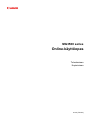 1
1
-
 2
2
-
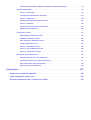 3
3
-
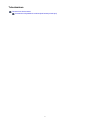 4
4
-
 5
5
-
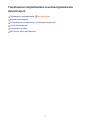 6
6
-
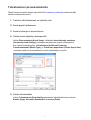 7
7
-
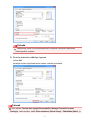 8
8
-
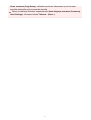 9
9
-
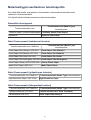 10
10
-
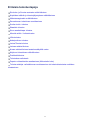 11
11
-
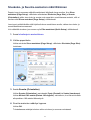 12
12
-
 13
13
-
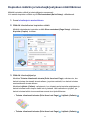 14
14
-
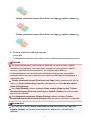 15
15
-
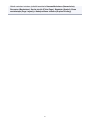 16
16
-
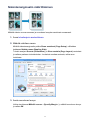 17
17
-
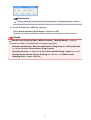 18
18
-
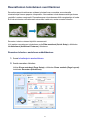 19
19
-
 20
20
-
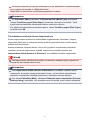 21
21
-
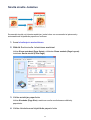 22
22
-
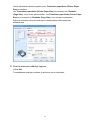 23
23
-
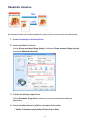 24
24
-
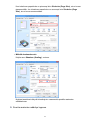 25
25
-
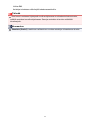 26
26
-
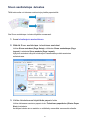 27
27
-
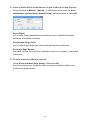 28
28
-
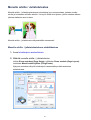 29
29
-
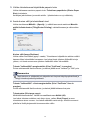 30
30
-
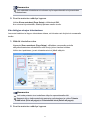 31
31
-
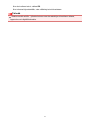 32
32
-
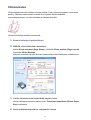 33
33
-
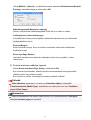 34
34
-
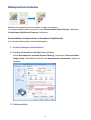 35
35
-
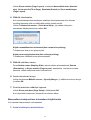 36
36
-
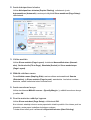 37
37
-
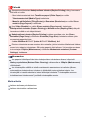 38
38
-
 39
39
-
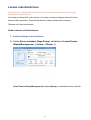 40
40
-
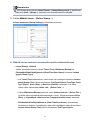 41
41
-
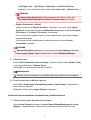 42
42
-
 43
43
-
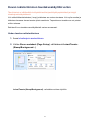 44
44
-
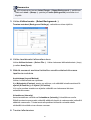 45
45
-
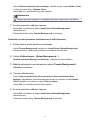 46
46
-
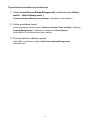 47
47
-
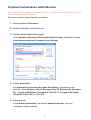 48
48
-
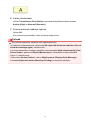 49
49
-
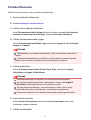 50
50
-
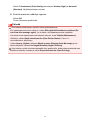 51
51
-
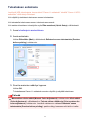 52
52
-
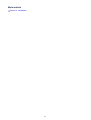 53
53
-
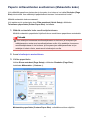 54
54
-
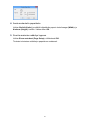 55
55
-
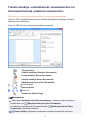 56
56
-
 57
57
-
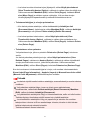 58
58
-
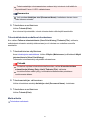 59
59
-
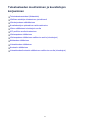 60
60
-
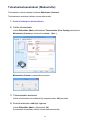 61
61
-
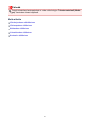 62
62
-
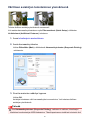 63
63
-
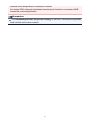 64
64
-
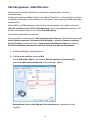 65
65
-
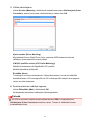 66
66
-
 67
67
-
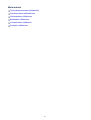 68
68
-
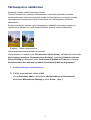 69
69
-
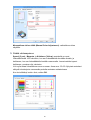 70
70
-
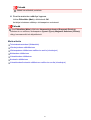 71
71
-
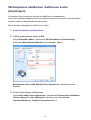 72
72
-
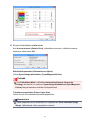 73
73
-
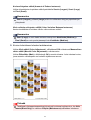 74
74
-
 75
75
-
 76
76
-
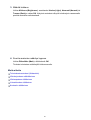 77
77
-
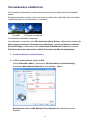 78
78
-
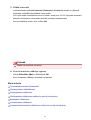 79
79
-
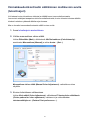 80
80
-
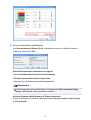 81
81
-
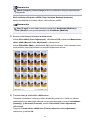 82
82
-
 83
83
-
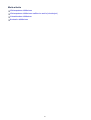 84
84
-
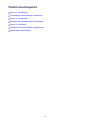 85
85
-
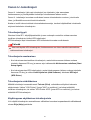 86
86
-
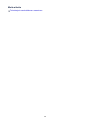 87
87
-
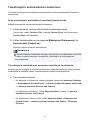 88
88
-
 89
89
-
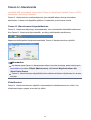 90
90
-
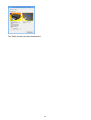 91
91
-
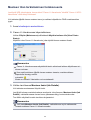 92
92
-
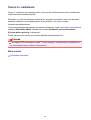 93
93
-
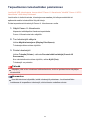 94
94
-
 95
95
-
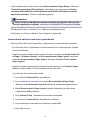 96
96
-
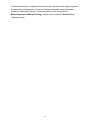 97
97
-
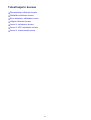 98
98
-
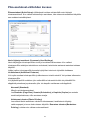 99
99
-
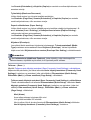 100
100
-
 101
101
-
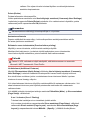 102
102
-
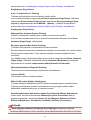 103
103
-
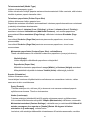 104
104
-
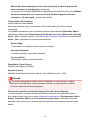 105
105
-
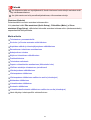 106
106
-
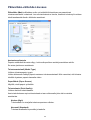 107
107
-
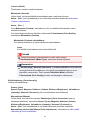 108
108
-
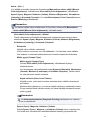 109
109
-
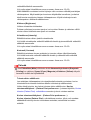 110
110
-
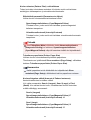 111
111
-
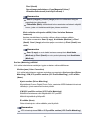 112
112
-
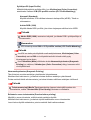 113
113
-
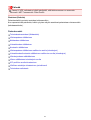 114
114
-
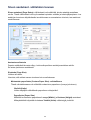 115
115
-
 116
116
-
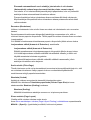 117
117
-
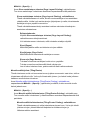 118
118
-
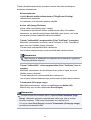 119
119
-
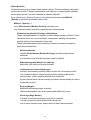 120
120
-
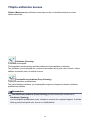 121
121
-
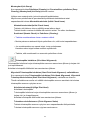 122
122
-
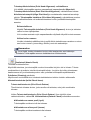 123
123
-
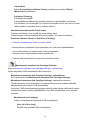 124
124
-
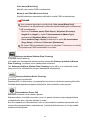 125
125
-
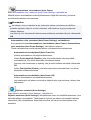 126
126
-
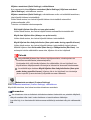 127
127
-
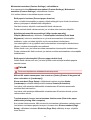 128
128
-
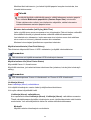 129
129
-
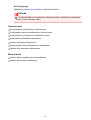 130
130
-
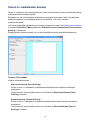 131
131
-
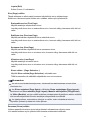 132
132
-
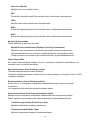 133
133
-
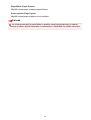 134
134
-
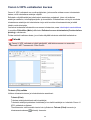 135
135
-
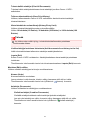 136
136
-
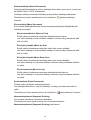 137
137
-
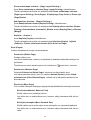 138
138
-
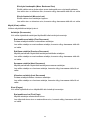 139
139
-
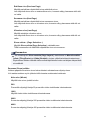 140
140
-
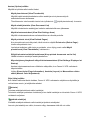 141
141
-
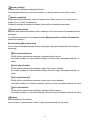 142
142
-
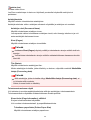 143
143
-
 144
144
-
 145
145
-
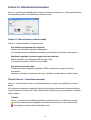 146
146
-
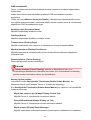 147
147
-
 148
148
-
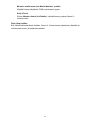 149
149
-
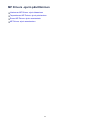 150
150
-
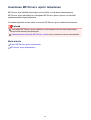 151
151
-
 152
152
-
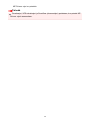 153
153
-
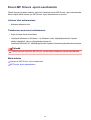 154
154
-
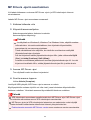 155
155
-
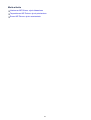 156
156
-
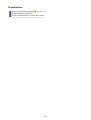 157
157
-
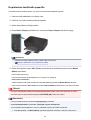 158
158
-
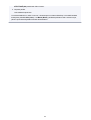 159
159
-
 160
160
-
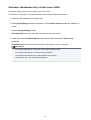 161
161